Wenn Ihr Windows-PC unter einer Blue Screen of Death (BSOD)-Fehler leidet, bedeutet dies, dass ein katastrophaler Fehler aufgetreten ist, der dazu geführt hat, dass Windows nicht mehr funktioniert. Obwohl BSODs in Windows 10 weitaus seltener vorkommen als in früheren Versionen, wird dennoch ein BSOD-Fehler angezeigt, wenn Windows auf ein Problem stößt, das nicht behoben werden kann.
BSOD-Fehlermeldungen sind schwierig zu entziffern. mit Namen wie clock_watchdog_timeout, die wenig bis gar keine Informationen zur Ursache bieten. Wenn Sie beispielsweise einen irql_not_less_or_equal BSOD-Fehler sehen, müssen Sie die folgenden Schritte ausführen, um das Problem zu beheben.
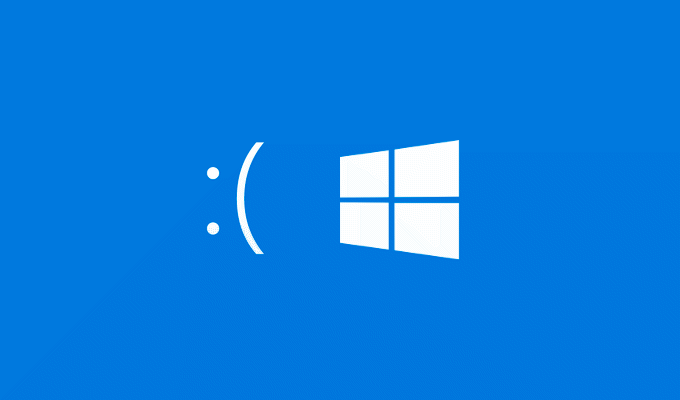
Was verursacht einen irql_not_less_or_equal BSOD unter Windows 10?
Um die mögliche Ursache für eine irql_not_less_or_equal BSOD-Fehlermeldung zu verstehen, müssen Sie verstehen, was dieser Fehlercode bedeutet.
Dieser Fehler ist im Wesentlichen eine Sicherheit Error. Ein Gerätetreiber, ein Systemprozess oder eine laufende App versucht, auf einen Teil des Systemspeichers zuzugreifen, der ihm sonst nicht zur Verfügung steht, normalerweise weil er keine Zugriffsberechtigung hat.
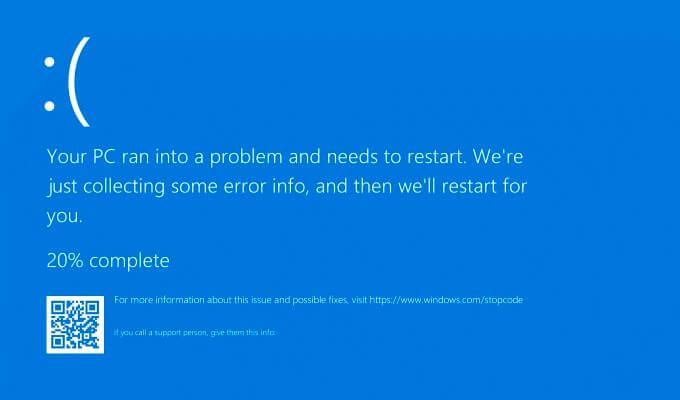
Aus diesem Grund wird diese Fehlermeldung in BSOD-Dump-Dateien oft mit ntoskrnl.exe (der Windows-Kernel) verknüpft, da der Kernel-Prozess selbst abstürzt, wenn dieser BSOD auftritt. Ein Fehler oder Fehler in einem Gerätetreiber kann die Ursache sein, ebenso wie beschädigte Systemdateien, Überhitzung oder beschädigte Hardware oder ein inkompatibler Treiber oder ein Systemupdate.
Zum Glück gibt es ein paar gängige Schritte, die Sie machen können Folgen Sie diesen Anweisungen, um Ihren PC wiederherzustellen, wenn dieser Fehler auftritt, wie in dieser Anleitung unten beschrieben.
Starten Sie Windows im abgesicherten Modus zur Fehlerbehebung
Nach einem BSOD-Fehler wird Ihr PC neu gestartet. Dies macht es leider schwierig, das Problem zu beheben, insbesondere wenn Sie in einer BSOD-Schleife stecken. In einer BSOD-Schleife wird Ihr PC nach einem BSOD neu gestartet, wobei unmittelbar nach Abschluss des Neustarts eine weitere BSOD-Fehlermeldung angezeigt wird und der Zyklus auf unbestimmte Zeit wiederholt wird.
Um Ihnen bei der Diagnose eines irql_not_less_or_equal BSOD-Fehlers zu helfen, insbesondere wenn Windows nicht richtig hochfährt, sollten Sie Starten in den abgesicherten Modus. Der abgesicherte Modus ist der Fehlerbehebungsmodus von Windows, bei dem der Windows-Desktop mit der minimalen Anzahl von Diensten, Treibern und Apps gestartet wird, die zum Ausführen erforderlich sind.
In den meisten Fällen sollte dies es Ihnen ermöglichen, einen BSOD-Fehler zu umgehen wenn ein Treiber- oder Softwareproblem schuld ist, obwohl es unwahrscheinlich ist, dass es hilft, wenn Ihre Hardware defekt ist. Wenn Sie Ihren PC kürzlich aktualisiert oder einen neuen Treiber installiert haben, können Sie Ihre Änderungen im abgesicherten Modus mit den Schritten im folgenden Abschnitt rückgängig machen.
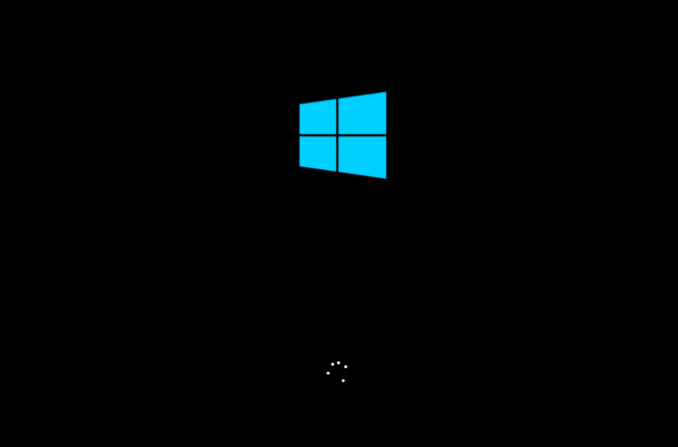
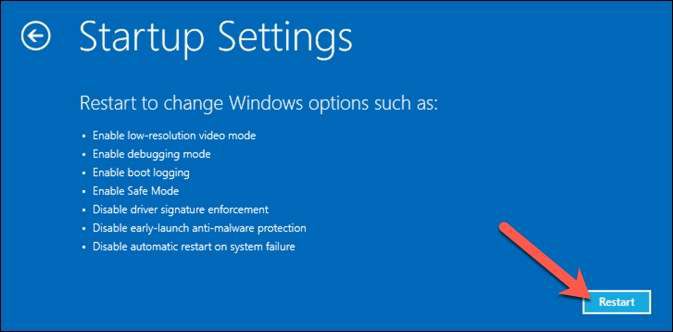
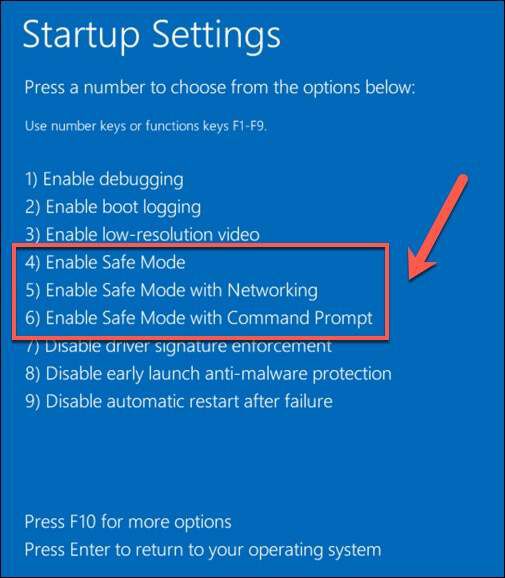
Sobald Sie Wenn Sie sich im abgesicherten Modus befinden, können Sie einige der folgenden zusätzlichen Reparaturschritte ausführen.
Aktualisieren Sie Windows-Treiber und -Systemdateien
Das Windows-Betriebssystem basiert auf Hunderten von verschiedenen Systemprozessen, Tausenden von Systemdateien und Milliarden von Codezeilen um Ihnen eine funktionale Benutzeroberfläche zu bieten. Es ist jedoch nicht perfekt, da Fehler in kritischen System- oder Treiberdateien BSODs wie einen irql_not_less_or_equal-Fehler verursachen.
Wenn Sie Ihren PC in letzter Zeit nicht aktualisiert haben, sollten Sie Windows Update auf neue Treiber und System überprüfen Dateien, die kritische Fehlerkorrekturen enthalten können. Möglicherweise müssen Sie jedoch zuerst im abgesicherten Modus booten, wenn Ihr PC derzeit nicht bootet oder ein Update wird nicht richtig installiert ist.
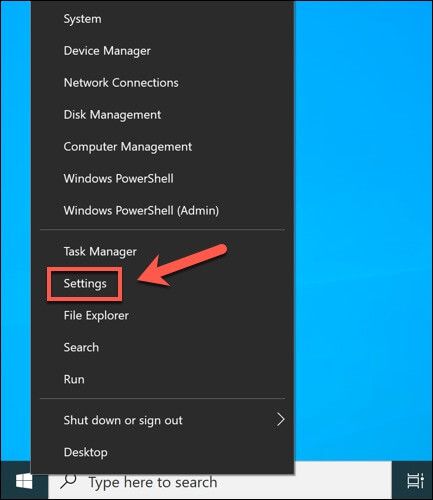
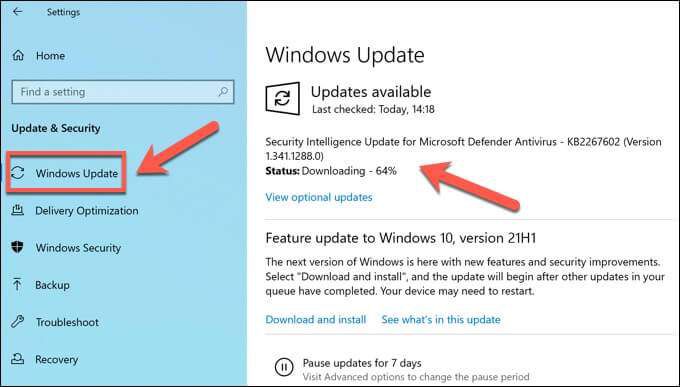
Wenn Updates verfügbar sind für Ihren PC, installieren Sie sie und starten Sie Ihren PC anschließend neu. Sie sollten auch die Hersteller-Websites auf die neuesten Treiberversionen überprüfen, insbesondere für Geräte wie Grafikkarten, bei denen Updates normalerweise neuer sind als die über Windows Update veröffentlichten Treiber.
Überprüfen Sie Ihre Systemdateien für Fehler
Sie haben den PC aktualisiert, aber Ihre Systemdateien sind möglicherweise immer noch in irgendeiner Weise beschädigt. Dies kann beispielsweise passieren nach einer Malware-Infektion oder nach einem verpfuschten Update. Wenn Sie sich nicht sicher sind, können Sie Überprüfen Sie Ihre Systemdateien auf Fehler die Systemdateiprüfungund die DISM-Tools verwenden.
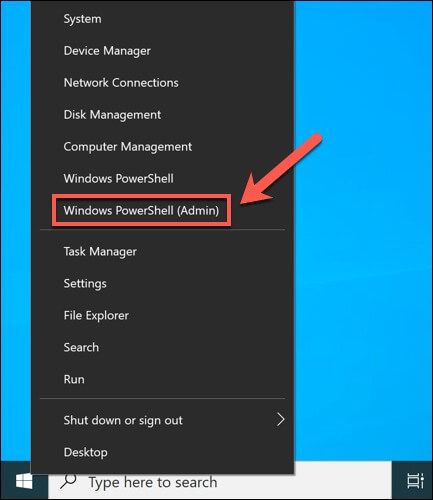
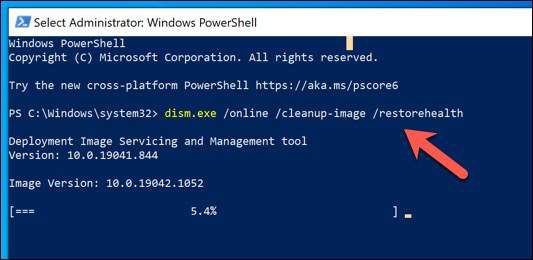
- Nachdem Sie den DISM-Befehl ausgeführt haben, geben Sie sfc /scannowein, um mit dem Scannen Ihres PCs mit dem SFC-Tool zu beginnen. Lassen Sie dies abschließen – Windows repariert alle möglichen Dateien oder warnt Sie, wenn Fehler auftreten.
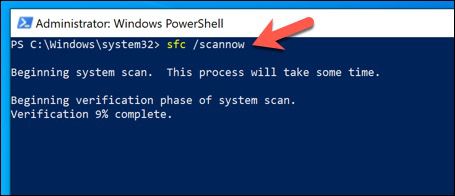
Wenn die DISM- und SFC-Tools Ihr System nicht reparieren können Dateien müssen Sie möglicherweise Zurücksetzen von Windows 10 berücksichtigen, um eine neue und nicht beschädigte Installation zu erhalten.
Rollback (oder Ersetzen) von in Konflikt stehenden Treibern
Ein irql_not_less_or_equal BSOD wird oft durch ein Treiberproblem verursacht. Systemtreiber ermöglichen es Windows, sich sicher mit bestimmten Hardwarekomponenten zu verbinden, diese zu verwenden und zu steuern. Wenn der Treiber inkompatibel, beschädigt oder veraltet ist, können (und werden) BSODs auftreten.
Um dieses Problem zu beheben, können Sie alle in Konflikt stehenden Treiber ersetzen, insbesondere wenn Sie kürzlich aktualisiert haben ein Fahrer. Das Zurücksetzen eines Treibers oder das Ersetzen durch eine Alternative ist über das Menü des Geräte-Managers möglich. Dazu müssen Sie möglicherweise im abgesicherten Modus booten.
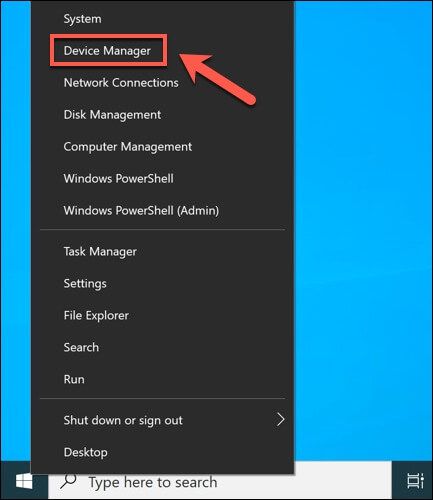
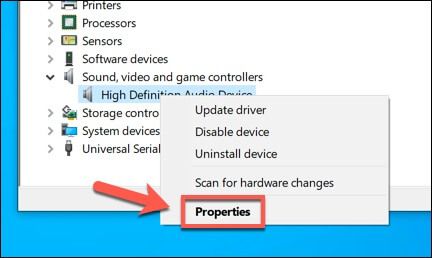
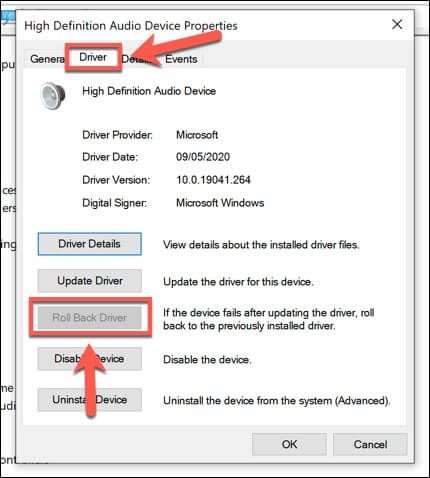
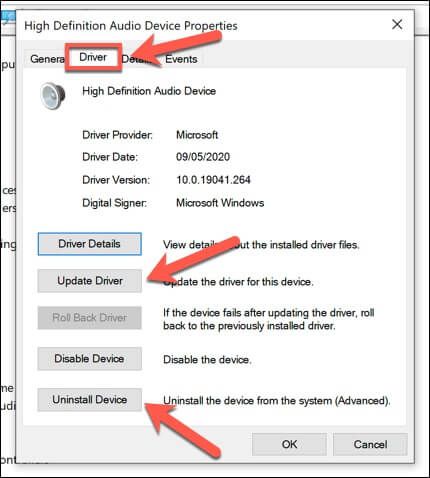
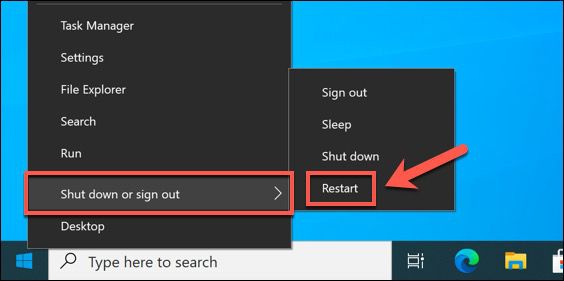
Testen Sie Ihre Hardware auf Fehler
System-BSOD-Fehler werden nicht immer verursacht durch Probleme mit Ihrer Windows-Installation oder durch einen Treiberkonflikt. Wenn Ihre Hardware irgendwie ausfällt, werden wahrscheinlich Systeminstabilität (und BSODs) die Folge sein.
Bevor Sie sich beeilen, etwas zu ersetzen, führen Sie einige allgemeine Systemwartungsprüfungen auf Ihrem PC durch. Zum Beispiel können Reinigung Ihres PCs Staub und andere Verunreinigungen Ihre Systemtemperatur senken, die Anforderungen an Ihre PC-Hardware senken und ihr helfen, effizienter zu arbeiten.

Wenn Ihr PC sauber ist, können Sie einen CPU-Stresstest durchführen überprüfen, ob Ihr Prozessor richtig funktioniert. Sie können auch ähnliche Tests wie auf schlechten Systemspeicher prüfen ausführen, da dies die wahrscheinlichsten Ursachen für einen irql_not_less_or_equal BSOD sind, bei dem ein Hardwarefehler vermutet wird.
Wiederholen Sie diese Tests mehrmals, um festzustellen, ob Ihre Hardware scheitert. Wenn dies der Fall ist, müssen Sie diese Komponenten ersetzen (oder Ihren PC vollständig ersetzen).
Reparieren von BSOD-Fehlern unter Windows 10
Wenn Ihr PC an einem irql_not_less_or_equal BSOD-Fehler leidet, sollten die obigen Schritte Ihnen helfen, ihn zu beheben. Sie können BSODs zwar nicht stoppen, aber Sie können sich bis zum Sichern Sie Ihre wichtigen Dateien im Cloud-Speicher darauf vorbereiten. Sie können auch Systemwiederherstellung aktivieren verwenden, um Ihre PC-Dateien zu einem früheren Zeitpunkt wiederherzustellen.
Manchmal besteht die einzige Möglichkeit zur Wiederherstellung nach einem BSOD-Fehler darin, Löschen und Neuinstallieren von Windows 10 in Betracht zu ziehen und auf die Standardkonfiguration zurückzusetzen. Wenn Ihre Hardware jedoch ausfällt, hilft eine Neuinstallation von Windows nicht und Sie müssen über Aktualisieren Sie Ihren PC nachdenken, um das Problem zu beheben.